Dynamics 365 Remote Assist에서 사용자를 일회성 통화에 참가하도록 초대
팁
Dynamics 365 Remote Assist 고객은 이제 Microsoft Teams 모바일에서 Remote Assist에 액세스할 수 있습니다. Teams가 제공하는 모든 기능을 활용하고 다른 사용자와 협력하세요! HoloLens에서 최상의 통화 경험을 얻으려면 Dynamics 365 Guides를 사용하세요.
Guides를 사용하면 가이드의 홀로그램 콘텐츠가 사용자 앞에 표시되는 동안 동일한 원격 전문가가 문제를 통해 사용자를 지원할 수 있습니다.
Dynamics 365 Remote Assist 사용자가 Dynamics 365 Remote Assist 라이선스 또는 Teams 라이선스가 없는 외부 사용자(B2B 공급업체, B2B 고객 또는 B2C 고객 등)를 Dynamics 365 Remote Assist 통화에 일회성으로 임시 참가할 수 있도록 하는 몇 가지 시나리오가 있습니다. 예:
고객 서비스 에이전트는 전화 통화에서 혼합 현실 영상 통화로 전환하여 제품을 시각적으로 평가하고 혼합 현실 지침을 오버레이하여 고객에게 실시간으로 수리를 안내할 수 있습니다.
고객 서비스 에이전트는 주방을 리모델링하기 전에 고객으로부터 비접촉 설계 상담 요청을 받습니다. 에이전트는 고객의 주방을 보고 함께 어울리는 제품에 대한 아이디어를 제공하려고 합니다. 에이전트는 고객에게 Dynamics 365 Remote Assist 통화를 통해 예약된 상담에 참가할 수 있는 링크를 제공합니다.
기술자가 자산을 수리하고 있으며 자산의 OEM(주문자 상표 부착 방식)으로부터 지원을 받기를 원합니다.
이러한 시나리오에서 외부 사용자는 일회성 임시 Dynamics 365 Remote Assist 통화에 참가해야 합니다. 외부 사용자는 통화를 시작하거나 Dynamics 365 Remote Assist의 통화 중 자산 캡처 기능을 사용할 필요가 없습니다.
라이선스가 있는 Dynamics 365 Remote Assist 사용자는 데스크톱(또는 모바일) 브라우저를 통해 Dynamics 365 Remote Assist 모델 기반 앱을 사용하여 일회성 통화 링크를 생성할 수 있습니다. 라이선스가 있는 Dynamics 365 Remote Assist 사용자는 선호하는 통신 플랫폼(예: 이메일, SMS 또는 Dynamics 365 옴니채널 채널)을 사용하여 외부 사용자와 링크를 공유할 수 있습니다. 외부 사용자는 Dynamics 365 Remote Assist 모바일 앱(또는 일부 시나리오에서는 Teams 데스크톱 앱)을 사용하여 통화에 참가할 수 있습니다. 외부 사용자는 Dynamics 365 Remote Assist 사용자가 보낸 파일도 볼 수 있습니다. 외부 사용자가 공유 파일을 볼 수 있도록 하려면 Dynamics 365 Remote Assist 사용자가 OneDrive 공유 설정을 조정해야 합니다.
참고
지금은 Dynamics 365 Remote Assist 계정/라이선스 없이 일회성 통화 참가는 Dynamics 365 Remote Assist 모바일 사용자에 대해서만 지원됩니다. Dynamics 365 Remote Assist HoloLens 사용자에 대해서는 지원되지 않습니다.
요구 사항
참고
이 문서에서는 '에이전트'라는 용어를 사용하여 라이선스가 있는 Remote Assist 사용자를 나타내고, '고객'이라는 용어를 사용하여 라이선스가 없는 외부 사용자를 나타냅니다.
일회성 통화 링크 생성하기:
Dynamics 365 Remote Assist 모델 기반 앱을 설치해야 합니다.
에이전트는 호환되는 브라우저에서 Dynamics 365 Remote Assist 모델 기반 앱을 사용해야 합니다.
에이전트가 Dynamics 365 Remote Assist 모델 기반 앱에 액세스하는 데 사용할 브라우저에서
https://mixedreality.dynamics.com과 조직의 테넌트별 환경 URL에 대한 팝업을 활성화합니다. 팝업은 인증 목적으로 사용됩니다.에이전트의 조직은 익명 사용자가 Teams 모임에 참가할 수 있도록 설정해야 합니다.
에이전트가 수동으로 고객이 통화에 참가하도록 허용하려는 경우 에이전트의 조직은 Teams 모임 설정을 구성하여 조직 및 페더레이션된 조직의 모든 사람이 대기실을 우회하도록 하거나 조직의 모든 사람이 대기실을 우회하도록 해야 합니다.
에이전트의 경험
모델 기반 앱에서 일회성 통화 링크 만들기를 선택하기 전에

모델 기반 앱에서 일회성 통화 링크 만들기를 선택한 후에
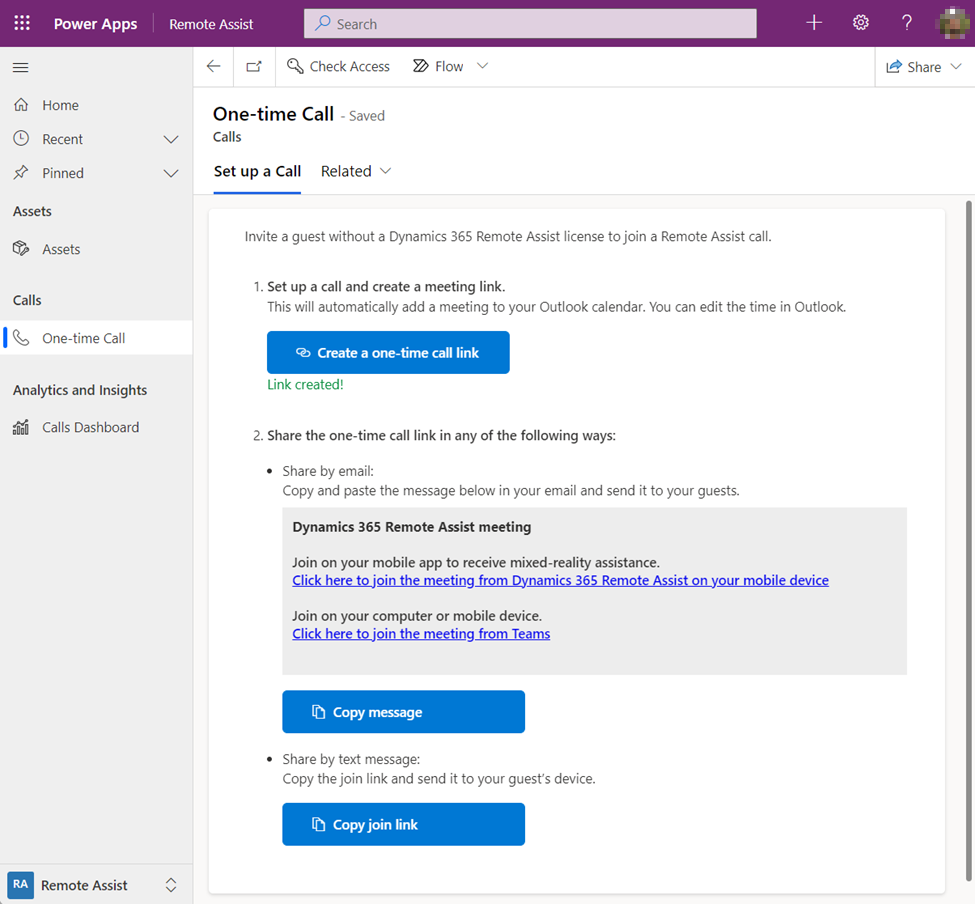
1단계: 통화 링크 생성
조직의 환경으로 이동하고(테넌트별 환경 URL은 관리자에게 문의) 로그인한 다음 Dynamics 365 Remote Assist를 선택합니다.
일회성 통화를 선택합니다.
일회성 통화 링크 만들기를 선택하여 고객이 통화에 참가하는 데 사용할 링크를 생성합니다.
일회성 통화 링크 만들기를 선택하면 두 개의 팝업이 나타난 다음 자동으로 닫힐 수 있습니다. 또한 Teams 일정에 모임이 나타납니다. 기본적으로 모임의 이름은 "EventTitle"이며 즉시 시작하도록 예약되어 있습니다. 일정에서 시간과 기간을 변경할 수 있습니다.
2단계: 지침 공유
일회성 링크를 성공적으로 만든 후에는 두 가지 방법으로 링크를 공유할 수 있습니다. 이메일로 공유하려면 메시지 복사를 선택하여 링크가 있는 텍스트를 복사한 다음 이메일에 붙여넣습니다. 문자 메시지로 공유하려면 참여 링크 복사를 선택하여 문자 메시지에 붙여넣을 수 있는 링크를 복사합니다.
중요
링크를 받는 사람은 누구나 로비에 입장할 수 있으므로 해당 조직은 확인되지 않은 사용자와 링크가 공유될 가능성을 최소화하는 프로세스와 보안 전략을 갖추는 것이 중요합니다.
고객은 AR과 AR이 아닌 디바이스 모두에서 Dynamics 365 Remote Assist 모바일 앱을 사용할 수 있습니다. 그러나 일부 구형 모바일 디바이스 개체에서는 SMS 메시지가 잘리기 때문에 고객이 SMS를 통해 두 링크를 수신하기 어려울 수 있습니다.
3단계: 고객이 통화에 참가하도록 허용
고객이 통화를 시작하고 이름을 입력하면 통화 대기실로 들어갑니다. 그런 다음 통화에 고객을 허용할 수 있습니다. 고객은 통화에 참가하도록 허용할 때까지 자신의 환경을 보여주고 주석을 사용할 수 없습니다.
Teams 데스크톱을 사용하여 통화에 참가하는 경우 고객이 대기실에서 기다리고 있을 때 이와 같은 알림을 받게 됩니다.
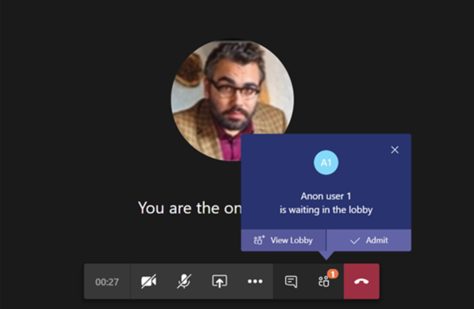
Dynamics 365 Remote Assist 모바일 앱을 사용하여 통화에 참가하는 경우 고객이 대기실에서 기다리고 있을 때 이와 같은 알림을 받게 됩니다.
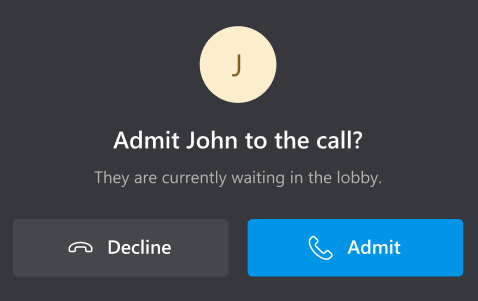
고객 환경
Dynamics 365 Remote Assist 디바이스 요구 사항은 고객에게도 적용됩니다.
1단계: 고객이 모바일 장치에서 통화에 참가하고자 하지만 Dynamics 365 Remote Assist 모바일 앱을 다운로드하지 않은 경우 첫 번째 링크를 선택하여 앱을 다운로드해야 합니다.
2단계: 고객이 모바일 장치를 사용하여 두 번째 링크를 선택하면 Dynamics 365 Remote Assist 모바일 앱에서 통화에 참가하게 됩니다. 고객이 컴퓨터를 사용하여 두 번째 링크를 선택하면 Teams 데스크톱 앱에서 통화에 참가하라는 메시지가 표시됩니다. 사용 중인 앱에 이미 로그인되어 있는 경우 인증된 사용자로 통화에 참가합니다.
3단계: 고객에게 이름을 입력하라는 메시지가 표시됩니다.
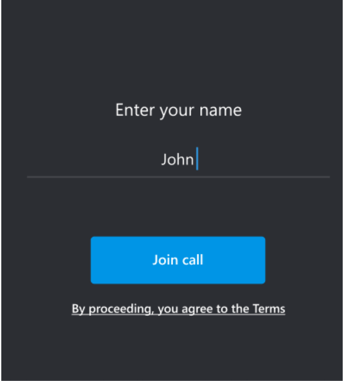
4단계: 귀하가 고객을 통화에 허용할 때까지 고객은 기다립니다.
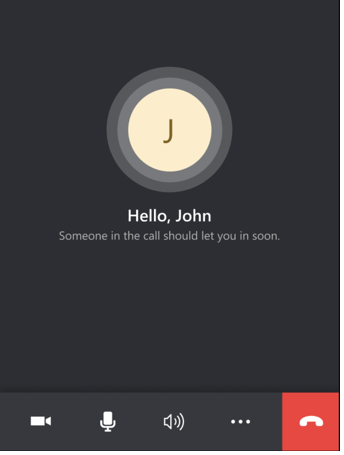
5단계: 고객이 통화 종료를 선택한 후 통화를 종료할 것인지 확인하는 메시지가 표시됩니다.
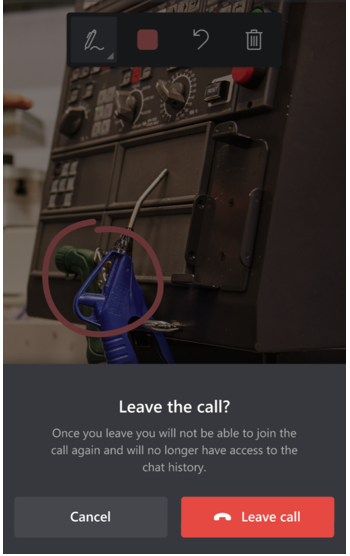
고객이 통화를 종료한 후에는 통화에 다시 참가하거나 채팅 기록을 볼 수 없습니다.
FAQ
에이전트 환경
에이전트가 일회성 통화 기능을 사용하려면 특별한 Dynamics 365 Remote Assist 라이선스가 필요합니까?
아니요.
조직에서 Dynamics 365 Remote Assist 모델 기반 앱에 액세스할 수 있는 라이선스가 있는 Dynamics 365 Remote Assist 사용자를 사용자 지정할 수 있습니까?
아니요.
에이전트가 모바일 브라우저 대신 Dynamics 365 모바일 앱을 사용하여 일회성 통화 링크를 생성할 수 있습니까?
아니요. 데스크톱 웹 브라우저 또는 모바일 웹 브라우저를 통해서만 모델 기반 앱에 액세스할 수 있습니다.
일회성 통화 사용자가 HoloLens의 Dynamics 365 Remote Assist에서 통화에 참가할 수 있습니까?
아니요. 지금은 Dynamics 365 Remote Assist 계정/라이선스 없이 일회성 통화 참가는 Dynamics 365 Remote Assist 모바일 사용자에 대해서는 지원되지만 Dynamics 365 Remote Assist HoloLens 사용자에 대해서는 지원되지 않습니다.
Teams에 Dynamics 365 Remote Assist 모델 기반 앱을 포함할 수 있습니까?
Teams에서 Dynamics 365 Remote Assist 기능(예: 간편 자산 액세스 또는 통화 대시보드)에 액세스하려면 Teams에 포함된 Dynamics 365 Remote Assist 모델 기반 앱으로 모델 기반 앱과 Teams 데스크톱 앱 간의 전환을 최소화할 수 있습니다.
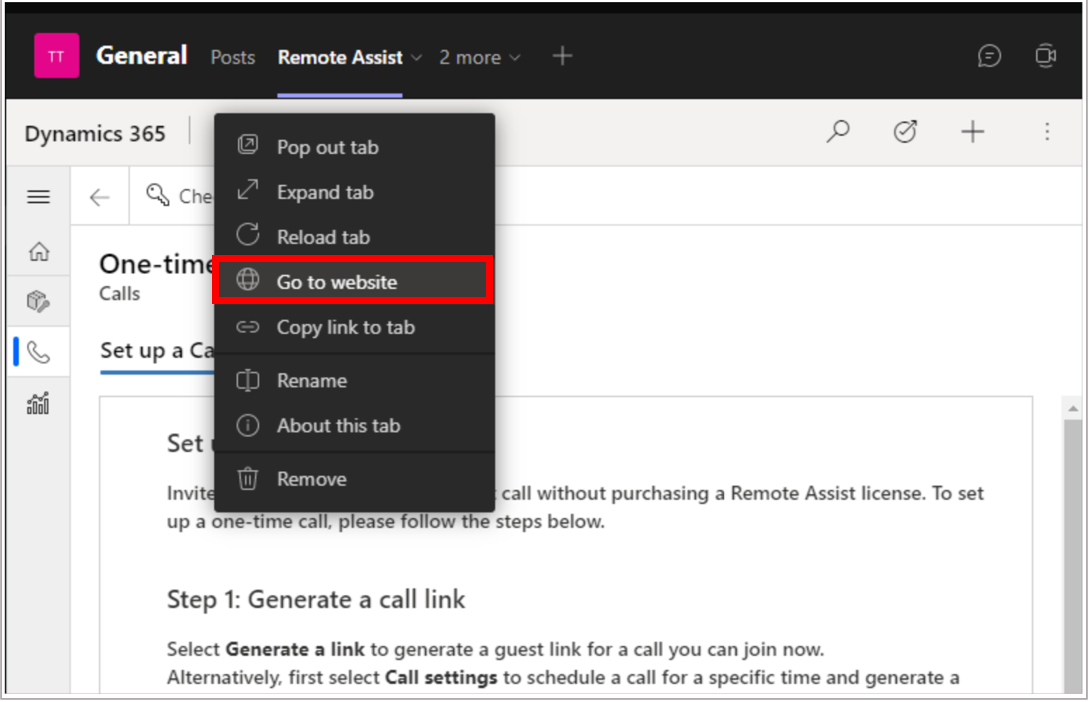
에이전트가 링크를 생성할 때 팝업이 표시되지 않는 이유는 무엇입니까?
각 브라우저는 팝업을 다르게 처리합니다. https://mixedreality.dynamics.com 및 조직의 테넌트별 환경 URL에 대한 팝업을 활성화하려면 브라우저별 지침을 참조하세요. 테넌트별 환경 URL은 관리자에게 문의하세요.
에이전트가 복사하여 고객과 공유하는 지침을 수정할 수 있습니까?
조직의 관리자는 에이전트가 일회성 통화 링크 만들기를 선택할 때 표시되는 지침을 수정할 수 없습니다. 그러나 에이전트가 지침을 복사한 후 고객과 공유하기 전에 수정할 수 있습니다.
참고
에이전트가 Dynamics 365 Remote Assist 데스크톱 모델 기반 앱을 사용할 때 복사하는 지침은 Dynamics 365 Remote Assist 모바일 앱을 사용할 때 복사하는 메시지와 약간 다릅니다.
에이전트가 데스크톱 브라우저에서 통화를 설정하고 통화 참가를 선택하여 Teams 데스크톱 앱을 통해 통화에 참가하면 고객은 Dynamics 365 Remote Assist 모바일 앱을 통해서만 통화에 참가할 수 있습니다. 고객은 Teams 데스크톱을 통해 참가할 수 없습니다. 이는 데스크톱에서 Dynamics 365 Remote Assist 앱을 사용할 수 없고 두 Teams 데스크톱 사용자 간에 Dynamics 365 Remote Assist 통화가 이루어질 수 없기 때문입니다.
그러나 에이전트가 모바일 브라우저를 사용해 통화를 설정하고 Dynamics 365 Remote Assist 모바일 앱에서 통화 참가를 선택하여 통화에 참가하면 고객은 Dynamics 365 Remote Assist 모바일 앱 또는 Teams 데스크톱 앱을 통해 통화에 참가할 수 있습니다.
에이전트가 일회성 통화 링크를 생성하면 해당 통화가 Teams 일정에 나타납니다. Teams 데스크톱을 통해 해당 모임을 선택하여 Teams 데스크톱 앱을 통해 일회성 통화에 참가할 수 있습니다. 그러나 Teams 모바일 또는 Dynamics 365 Remote Assist 모바일로 회의를 선택하여 각각 Teams 모바일 또는 Dynamics 365 Remote Assist 모바일을 사용하여 일회성 통화에 참여할 수 있습니까?
아니요. 에이전트는 Teams 모바일 앱을 통해 일회성 통화에 참가할 수 없습니다. 또한 에이전트가 Dynamics 365 Remote Assist 모바일 앱을 통해 일회성 통화에 참가할 수 있는 유일한 방법은 Dynamics 365 Remote Assist 모델 기반 앱을 사용하여 통화 링크를 생성한 다음 통화 참가를 선택하는 것입니다.
에이전트가 일회성 통화 링크 만들기를 선택하면 Teams 일정에 회의가 표시됩니다. 라이선스가 부여된 Dynamics 365 Remote Assist 사용자가 HoloLens의Dynamics 365 Remote Assist에서 회의에 참가할 수 있습니까?
예. 라이선스가 있는 사용자는 HoloLens 앱에서 모임에 참가할 수 있습니다.
에이전트가 Teams를 사용하여 모임을 만들고 고객에게 전달하는 것과 Dynamics 365 Remote Assist 모델 기반 앱을 사용하여 통화를 설정하고 고객에게 일회성 통화 링크를 보내는 것의 차이점은 무엇인가요?
두 가지 주요 차이점이 있습니다. 먼저 Dynamics 365 Remote Assist 모델 기반 앱을 통해 통화를 설정하고 통화 참가를 선택하면 에이전트가 Dynamics 365 Remote Assist 모바일을 사용하여 통화에 참가할 수 있습니다. 두 번째로 Dynamics 365 Remote Assist 모델 기반 앱을 통해 통화를 설정하면 에이전트가 고객이 Dynamics 365 Remote Assist 모바일을 사용하여 통화에 참가하는 데 사용할 수 있는 링크를 보낼 수 있습니다.
일회성 통화에 몇 명이 참가할 수 있습니까?
두 명이 참가할 수 있습니다.
고객 환경
고객이 사용하는 Dynamics 365 Remote Assist 모바일 앱이 라이선스가 있는 Dynamics 365 Remote Assist 사용자가 사용하는 것과 동일한 앱을 사용합니까?
예.
Dynamics 365 Remote Assist 모바일 앱의 크기는 어느 정도입니까?
장치 및 플랫폼(iOS 또는 Android)에 따라 앱의 다운로드 크기(전송되는 데이터)는 70MB에서 120MB 사이입니다. 앱을 다운로드한 후 앱 패키지의 압축을 풀고 설치하면 장치에서 최종 크기가 더 커질 수 있습니다.
고객이 이미 Dynamics 365 Remote Assist 모바일을 다운로드한 경우 앱 다운로드를 건너뛰고 두 번째 링크를 직접 선택하여 통화에 참가할 수 있습니까?
예.
고객이 모바일 장치를 사용하여 통화 링크를 선택할 때 Dynamics 365 Remote Assist에 로그인되어 있는 경우 인증된 사용자로 통화에 참가하게 됩니까?
예.
고객이 컴퓨터를 사용하여 통화 링크를 선택할 때 Teams에 로그인되어 있는 경우 인증된 사용자로 통화에 참가하게 됩니까?
예.
고객이 인증되지 않은 통화 참가자로 통화에 참가하는 경우 고객이 사용할 수 없는 Dynamics 365 Remote Assist 기능은 무엇입니까?
고객이 인증되지 않은 사용자로 통화에 참가하면 다음을 수행할 수 없습니다.
스냅샷을 통해 2D 주석을 추가합니다. 즉, AR이 아닌 모바일 장치에서 Dynamics 365 Remote Assist를 사용하는 외부 사용자는 주석을 공유하거나 받을 수 없습니다.
OneDrive 파일을 보냅니다.
네트워크 상태가 좋지 않을 때 스냅샷을 사용하라는 메시지를 받습니다.
통화 녹화.
통화 참가자 목록을 보고 사람들을 통화에 참가하도록 초대합니다.
통화가 종료된 후 인증된 사용자가 채팅 기록에 액세스할 수 있습니까?
아니요.
통화가 끊어지고 고객이 통화에 참가할 수 있는 새 링크를 받았습니다. 링크를 선택하면 새 통화에 참가하는 대신 "통화 종료됨" 페이지가 표시됩니다. 새 통화에 어떻게 참가할 수 있습니까?
고객은 앱을 완전히 닫고 새 링크를 다시 선택해야 합니다.
고객이 Android 모바일 디바이스에서 Chrome 또는 Edge를 기본 브라우저로 설정한 경우 경우에 따라 이 화면이 표시될 수 있으며 통화에 참가하려면 추가 단계를 수행해야 합니다.
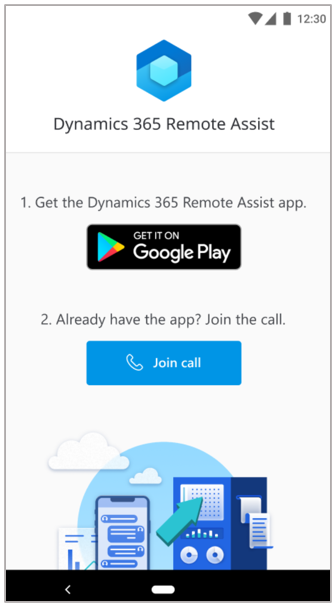
| 사용자 동작 | 다음 단계 |
|---|---|
| 사용자가 Dynamics 365 Remote Assist 모바일 앱을 다운로드하기 전에 실수로 두 번째 링크(통화 링크)를 선택합니다. | 고객은 Dynamics 365 Remote Assist 모바일 앱을 다운로드하려면 이 페이지에서 첫 번째 단추를 선택해야 합니다. 그런 다음 에이전트 메시지의 두 번째 링크 또는 위에 표시된 페이지의 두 번째 단추를 선택하여 통화에 참가할 수 있습니다. |
| 사용자가 에이전트의 메시지에서 링크를 선택하는 대신 Chrome 또는 Edge 브라우저에 통화 링크를 입력합니다. | 고객은 이 페이지에서 두 번째 단추를 선택하여 통화에 참가해야 합니다. |
피드백
출시 예정: 2024년 내내 콘텐츠에 대한 피드백 메커니즘으로 GitHub 문제를 단계적으로 폐지하고 이를 새로운 피드백 시스템으로 바꿀 예정입니다. 자세한 내용은 다음을 참조하세요. https://aka.ms/ContentUserFeedback
다음에 대한 사용자 의견 제출 및 보기